Actualizado: January 1, 2021 / Home » Freeware and Software Reviews
Si estás usando Microsoft Windows 8, Windows 8.1 y Windows 10, no necesitas descargar un software de montaje ISO de terceros. Windows 8 y Windows 10 vienen con la capacidad de montar archivos ISO y grabar la ISO en un CD o DVD. A continuación se muestra un sencillo tutorial sobre cómo montar archivos de imagen ISO en Windows, mientras que usted está en él, usted puede encontrar este tutorial útil – 7 Herramienta gratuita para crear de arranque de Windows 7 & 10 en una unidad USB en la creación de una imagen ISO de arranque de Windows.
Artículo Relacionado ➤ 13 Herramientas Gratuitas Para Crear USB De Arranque De Windows 10 & Linux Con Archivos ISO
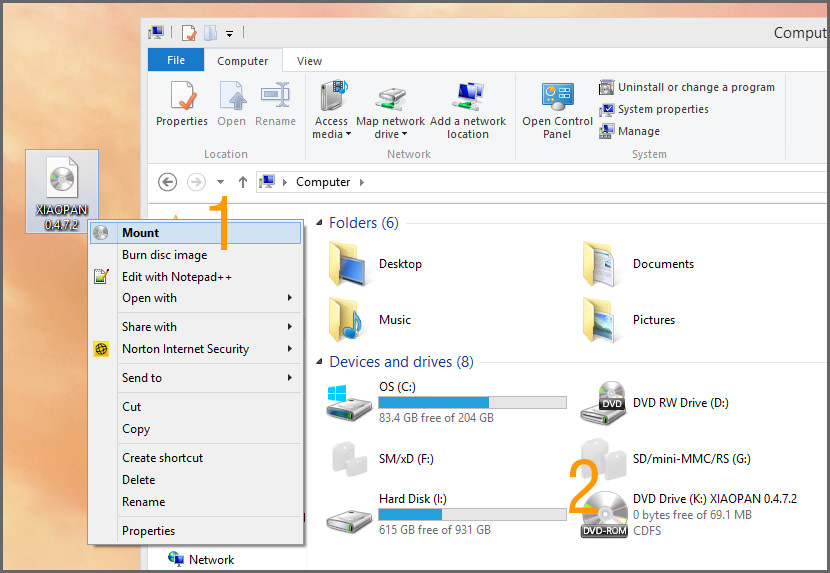
- Paso 1 – Haga clic con el botón derecho en el archivo ISO, seleccione ‘Mount’
- Paso 2 – Un nuevo ‘CD DVD Drive’ aparecerá en la lista de Dispositivos y Controladores. Haga doble clic en el controlador de CD DVD virtual para acceder a los archivos.
- Montaje con un solo clic de imágenes ISO, CUE, NRG, MDS/MDF, CCD, IMG.
- Soporta una cantidad ilimitada de unidades virtuales.
- Se ejecuta en versiones de Windows de 32 y 64 bits desde XP hasta Windows 7.
- Permite crear imágenes ISO a través de un menú contextual en el Explorador.
- Soporta imágenes de datos, DVD-vídeo y BD-vídeo.
- No requiere reiniciar después de la instalación.
- Monte los archivos de imagen ISO como un dispositivo interno virtual de CD/DVD.
- Puede montar la imagen ISO en la red de área local.
- Puede crear un controlador virtual de CD/DVD hasta 20 controladores.
- Cree rápidamente un archivo ISO desde un CD/DVD-ROM.
- Cree discos de datos, audio y vídeo. gBurner admite los siguientes tipos de discos: CD-R, CD-RW, DVD-R, DVD-RW, DVD-R DL, DVD+R, DVD+RW, DVD+R DL, DVD-RAM, BD-R, BD-R DL, BD-RE, BD-RE DL.
- Cree discos multisesión.
- Cree discos de datos de arranque.
- Copiar CDs, DVDs y discos Blu-ray.
- Crear unidad USB de arranque.
- Soportar sistemas de archivos ISO 9660, Joliet y UDF.
- Soportar Audio CD-TEXT.
- Soporta Mp3, Wma, Wav, Flac, Ape y Ogg formatos de audio.
- Abre, crea, edita, extrae, convierte y graba archivos de imagen de disco. gBurner tiene motor de detección automática, por lo que gBurner puede analizar automáticamente casi todos los archivos de imagen de disco (iso, bin, cue, mdf, mds, img, gbi, daa, uif, cif, nrg, gi, dmg y así sucesivamente).
- Soporta nombres de archivo unicode.
- Optimiza la disposición de los archivos para ahorrar espacio en el disco.
- Soporta archivos de imagen de disco virtual wim, vmdk, vhd y vdi.
- Hacer ISO estándar o de arranque, con varios sistemas de archivos
- Grabar imagen ISO o cualquier otra imagen de disco a CD, DVD o BD
- Examinar y extraer archivos de varios formatos de imagen de disco
- Copiar cualquier CD, DVD o Blu-ray Disc a imagen ISO o BIN
- Convertir varias imágenes de disco a ISO o BIN
- Hacer copias exactas de CD, DVD o Blu-ray Disc sobre la marcha
- Soportar Windows XP, Vista, 7, 8, 8.1, 10 (32 y 64)
- Lector de ZIP – La mayoría de los archivos zip pueden montarse como carpetas de sólo lectura para permitir el acceso a los contenidos, incluyendo la capacidad de ejecutar las aplicaciones contenidas.
- Lector de archivos de imagen de CD/DVD – Las imágenes de DVD y CD pueden montarse en su lugar como una carpeta de sólo lectura para permitir el acceso a los contenidos. Se admiten los formatos de imagen ISO y CISO.
- Lector de conjuntos de archivos compactos: los archivos CFS se pueden montar en el lugar como carpetas de sólo lectura para permitir el acceso a los contenidos, incluida la capacidad de ejecutar las aplicaciones contenidas.
- Proporciona emuladores de CD-RW y DVD+RW que le permiten «escribir» datos en una unidad de CD/DVD, también puede crear archivos ISO9660 utilizando cualquier software de grabación de CD/DVD.
- Proporciona un emulador de CD/DVD-ROM que monta archivos de imagen como ISO, CDI, BIN, MDS, MDF, IMG, RAW, CCD, NRG en una unidad de CD/DVD-ROM virtual.
- Proporciona un iniciador iSCSI para montar iStorage Server y otros objetivos iSCSI.
- Proporciona un cliente INetDisk para montar INetDisk Server.
- Monta y crea archivos de imagen de disco (img) y archivos VHD.
- Encriptación de discos virtuales AES 256-BIT.
- Proporciona tecnología Virtual Write, para que pueda copiar archivos en una unidad de sólo lectura y no afecte a otras personas que utilizan otros clientes.
- Proporciona hasta 8 unidades virtuales.
- Proporciona una herramienta de gestión sencilla y banáusica, para gestionar las unidades virtuales.
- Soporta máquinas x86 y x64.
- No hay restricciones en cuanto a la capacidad del disco, el número total de discos duros instalados, el número de CPUs o núcleos de CPU, y la cantidad de RAM.
Para desmontar los archivos ISO de la unidad de DVD virtual, haga clic con el botón derecho en la unidad y seleccione ‘Expulsar’. Para grabar los archivos en un CD físico, haga clic con el botón derecho del ratón en el archivo original y seleccione ‘Grabar esta imagen’.
Para aquellos que todavía utilizan Windows XP, Windows Vista y Windows 7, aquí hay 5 programas de montaje ISO gratuitos para el usuario de Microsoft Windows. Son 100% freeware sin ningún tipo de cuerda. Si estás buscando crear un USB Bootable Ubuntu Linux o Bootable Windows 10, a continuación hay 5 de los mejores freeware de montaje ISO para montar los archivos ISO descargados de Torrent y extraer el contenido, ¡descárgalo ahora!
↓ 01 – Microsoft Virtual CD-ROM Control Panel | Mounts
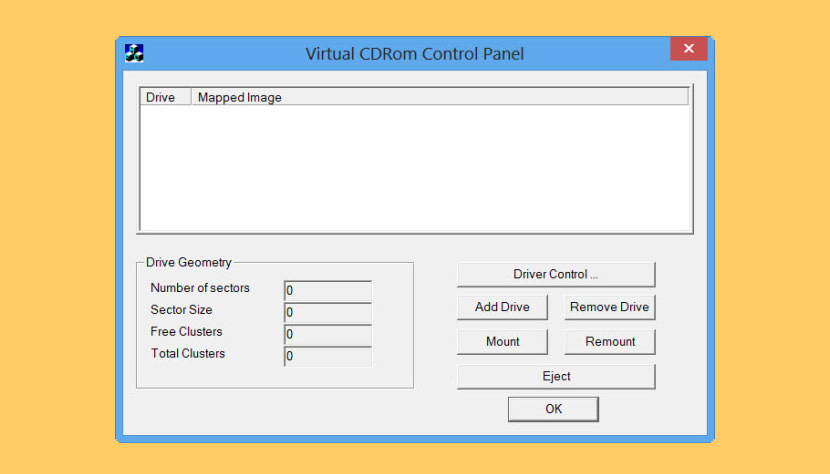
Reeditado en 2013, este software de utilidad gratuito permite a los usuarios de Windows XP, Windows Vista y Windows 7 montar archivos de imagen de disco ISO como unidades de CD-ROM virtuales. Esto puede ser muy útil para la lectura de imágenes de disco para instalar software o recuperar archivos de copia de seguridad. Notas: Esta herramienta no está soportada por Microsoft; utilícela bajo su propio riesgo. Los usuarios de Windows 8 NO necesitan esta herramienta. Windows 8 soporta de forma nativa los archivos ISO. En Windows 8, puede simplemente abrir un archivo ISO y Windows le asigna automáticamente una letra de unidad y lo lee como una unidad virtual.
↓ 02 – CloneDrive virtual | Montajes
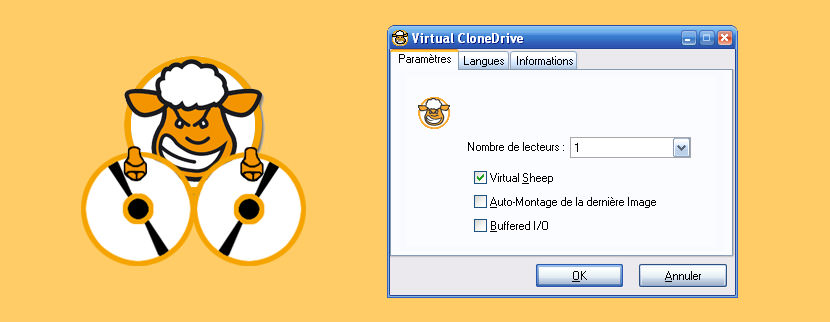
CloneDrive virtual funciona y se comporta como una unidad de CD/DVD física, sin embargo, sólo existe virtualmente. Los archivos de imagen generados con CloneDVD o CloneCD pueden montarse en una unidad virtual desde su disco duro o desde una unidad de red y usarse de la misma manera que si los insertara en una unidad de CD/DVD normal. Probablemente el mejor software de unidad virtual, Virtual CloneDrive le permite disfrutar de la libertad de una unidad virtual y es completamente gratuito. Soporta todos los formatos de imagen comunes como ISO, BIN, CCD
↓ 03 – WinCDEmu Free Iso Mounter | Características: Crea & Montajes
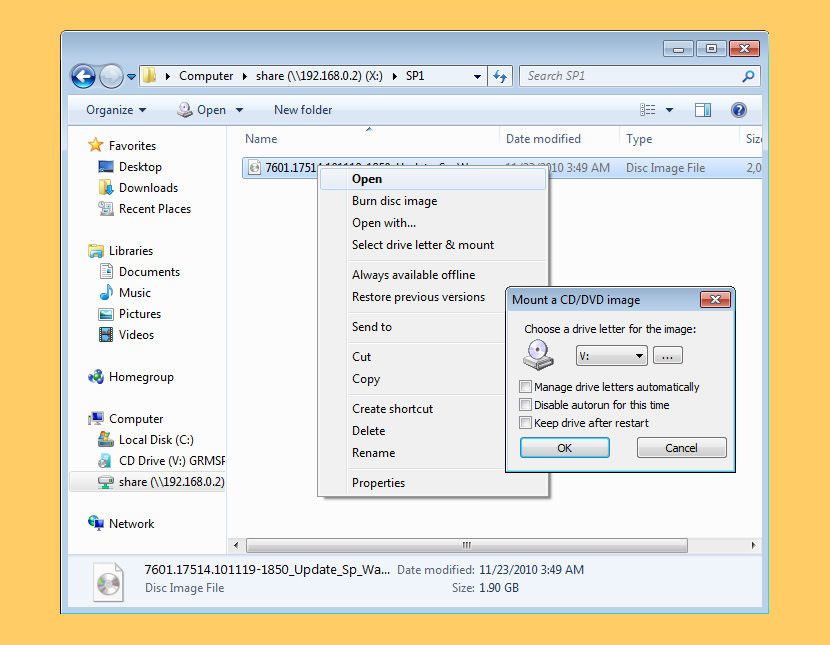
WinCDEmu es un emulador de CD/DVD/BD de código abierto: una herramienta que permite montar imágenes de disco óptico simplemente haciendo clic sobre ellas en el Explorador de Windows. Si has descargado una imagen ISO y quieres usarla sin grabarla en un disco en blanco, WinCDEmu es la forma más fácil de hacerlo. Características:
↓ 04 – DAEMON Tools Lite | Crea, Modifica, Monta, Restaura & Extrae
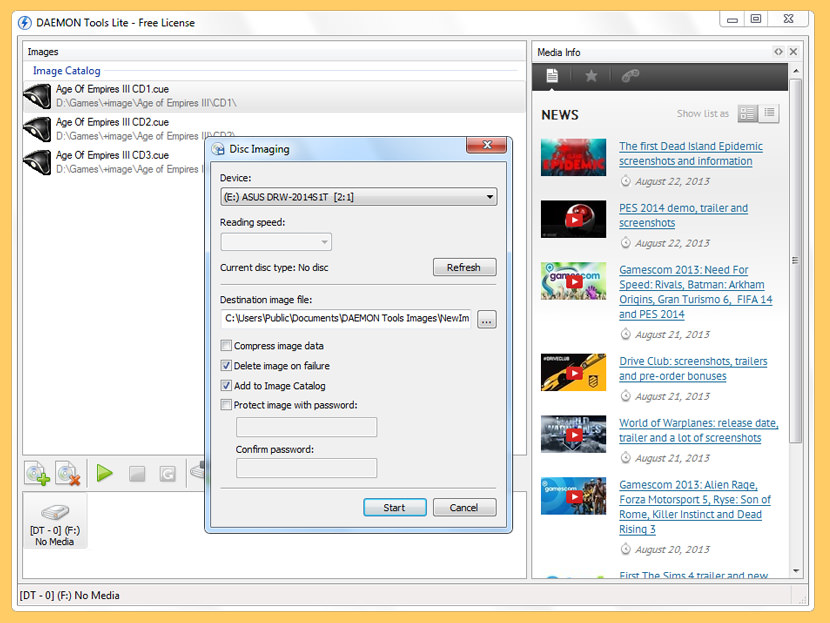
Daemon es posiblemente el Mejor Software de Montaje Iso para montar ISO. ¿Necesita crear o montar un archivo de imagen de formato popular? DAEMON Tools Lite es exactamente lo que necesitas. Gratis para uso doméstico y no comercial, esta solución de software le proporcionará las funciones básicas para operar con dispositivos virtuales. Con DAEMON Tools Lite puede crear hasta 4 dispositivos virtuales. Su sistema los reconocerá como uno físico, y su trabajo será mucho más rápido.
↓ 05 – ISODisk | Montar & Crear
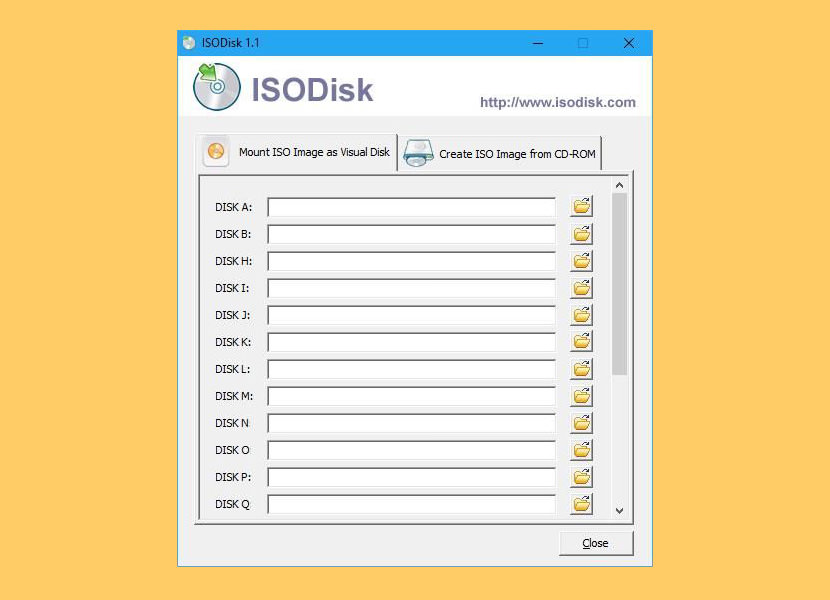
ISODisk es una herramienta GRATUITA y potente de archivos de imagen de disco ISO, permite crear un controlador virtual de CD/DVD de hasta 20 controladores, montar una imagen de disco .ISO y acceder a los archivos que contiene como si estuviera grabado en un CD o DVD. Este programa gratuito puede crear rápidamente un archivo de imagen ISO desde un CD/DVD-ROM, con ISODisk, no necesita instalar ningún otro software de unidad virtual. Una vez que se asigna el archivo a una unidad virtual, usted puede ser capaz de ver el contenido en el Explorador de Windows.
↓ 06 – gBurner Virtual Drive | Mount & Crear
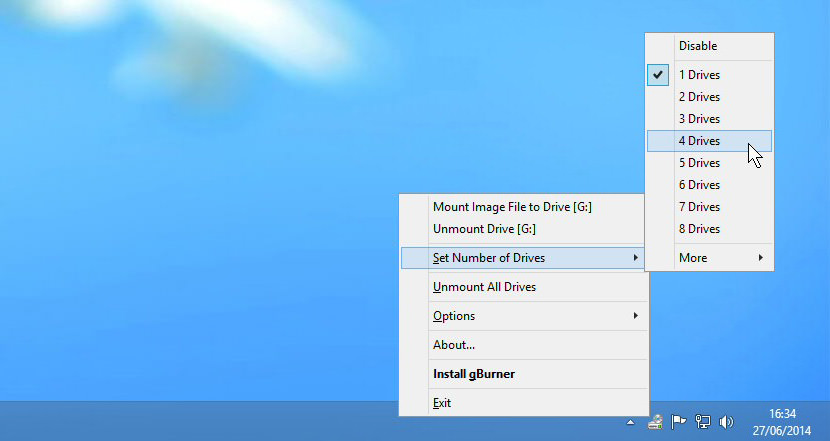
gBurner Virtual Drive es una utilidad gratuita diseñada para crear y gestionar unidades virtuales de CD/DVD. Para cualquier persona que se ocupa de los programas basados en CD / DVD – es una necesidad. gBurner Virtual Drive le permite utilizar casi todas las imágenes de CD / DVD sin grabarlas en CD o DVD con el fin de acceder fácilmente a sus juegos favoritos, música o programas de software. Funciona como un CD/DVD-ROM real: puede ejecutar programas, jugar a juegos o escuchar música desde su CD/DVD-ROM virtual.
gBurner Virtual Drive soporta todos los formatos de archivo de imagen de CD/DVD populares. A continuación se muestra una lista de todos los formatos de archivo de imagen de CD/DVD soportados: ISO (Standard ISO File), GBI / GBP (gBurner Image Files), DAA (PowerISO Image Files), NRG (Nero Image Files), MDF / MDS (Alcohol Image Files), BIN / CUE (CDRWin Image Files), UIF (MagicISO Image Files), ISZ (UltraISO Image Files), ASHDISC (Ashampoo Image Files), DMG (Apple Mac Image Files), GI (RecordNow Image Files), BWI / B5I (BlindWrite Image Files), IMG (CloneCD Image Files), CDI (DiscJugger Image Files), PDI (InstantCopy Image Files), NCD (NTI CD-Maker Image Files), LCD (CDSpace Image Files), CIF (Easy CD/DVD Creator Image Files), P01 (Gear Image Files), PXI (PlexTools Image Files), C2D (WinOnCD Image Files), FCD (Virtual CD-ROM Image Files), y VCD (Virtual Drive Image Files).
↓ 07 – Free ISO Burner | Mount & Crear
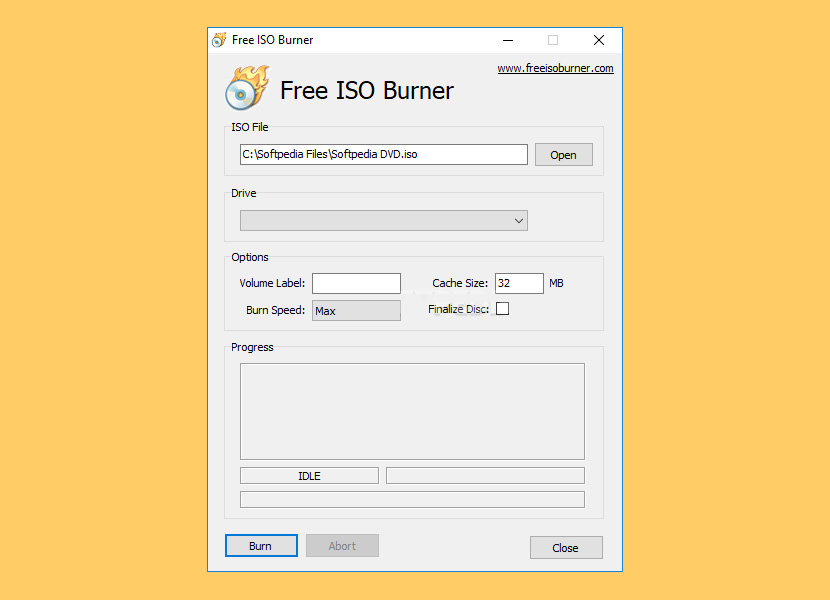
Free ISO Burner puede grabar directamente su archivo de imagen ISO y CD/DVD en CD-R,CD-RW, DVD-R, DVD-RW, DVD+R, DVD+RW, HD DVD y Blu-ray Disc, sin necesidad de montar ninguna «unidad virtual» que emule a los CDs o DVDs físicos, escribe cualquier dato directamente.
Free ISO Burner oculta todas las configuraciones complejas, deja que este programa sea muy simple y fácil de usar. Haga clic en el botón para elegir un archivo de imagen ISO (*.iso), inserte un CD en blanco en su unidad de CD-RW, luego haga clic para iniciar la grabación del disco. Los usuarios pueden seleccionar los controladores, establecer el volumen del disco, seleccionar la velocidad de grabación y cambiar el tamaño de la caché de grabación, durante la quema el usuario puede hacer clic para abortar el progreso de la quema. Free ISO Burner puede soportar archivos de imagen de CD de arranque. El usuario puede seleccionar en la interfaz principal para finalizar un disco en el que los datos y la música ya se han escrito.
↓ 08 – ISO Workshop | Mount & Crear
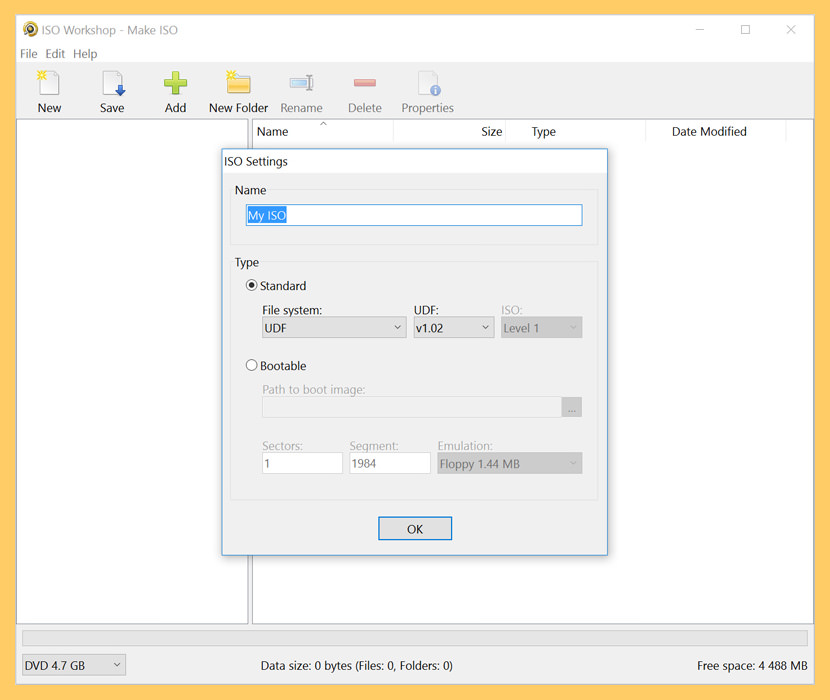
ISO Workshop es una aplicación gratuita de escritorio de Windows diseñada específicamente para facilitar la gestión y conversión de imágenes ISO, así como las operaciones de grabación y copia de CD/DVD/Blu-ray Disc. El programa tiene una interfaz de usuario muy intuitiva y le permite hacer imágenes ISO, extraer archivos de imágenes de disco, crear copias de seguridad de disco, convertir y grabar imágenes de disco, hacer copias exactas de CD/DVD/Blu-ray Disc.
↓ 09 – OSFMount | Mount Only
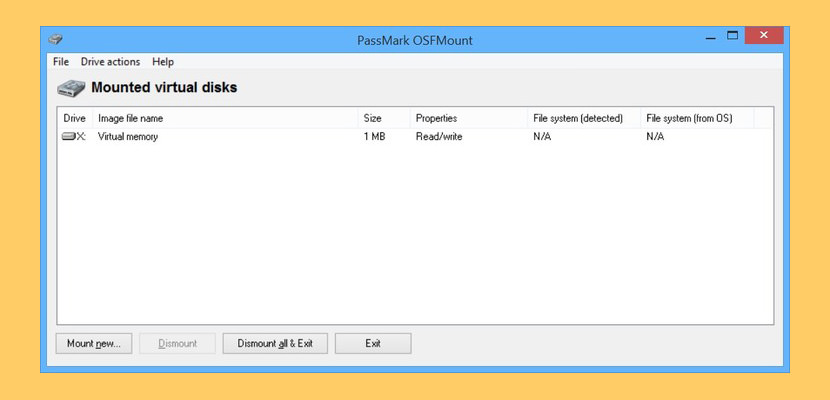
OSFMount le permite montar archivos de imagen de disco locales (copias bit a bit de una partición de disco) en Windows con una letra de unidad. Luego puede analizar el archivo de imagen de disco con PassMark OSForensics utilizando la letra de unidad del volumen montado. Por defecto, los archivos de imagen se montan como de sólo lectura para que los archivos de imagen originales no se alteren.
↓ 10 – Pismo File Mount | Mount Only
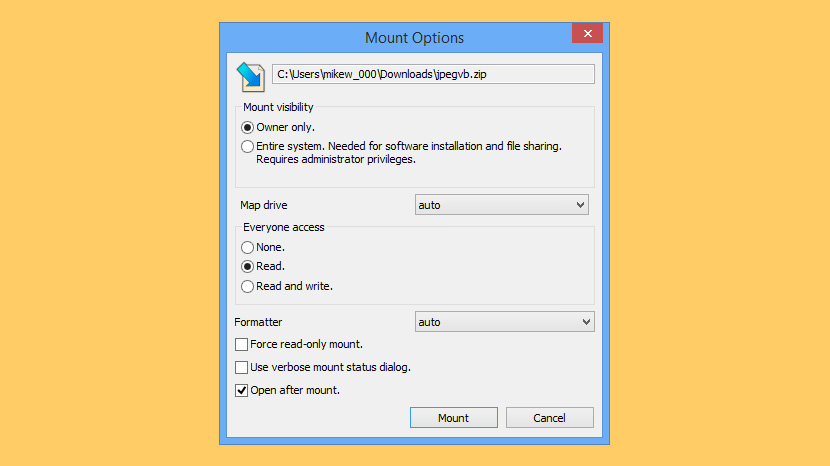
Pismo File Mount Audit Package es una aplicación de Windows que permite a los usuarios montar el contenido de ZIP, ISO, Compact ISO, Compact File Set y Private Folder al sistema de archivos como carpetas virtuales. Pismo File Mount Audit Package está disponible de forma gratuita para uso personal y empresarial.
↓ 11 – TotalMounter | Mount & Crear
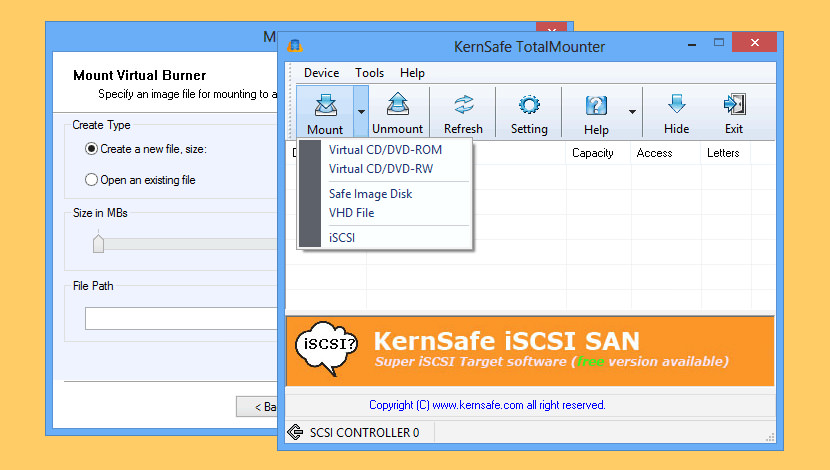
TotalMounter es el único software gratuito que permite al usuario montar una grabadora virtual de CD/DVD que permite grabar directamente los datos en un archivo ISO, no en un disco óptico (como CD o DVD). Después de montar la grabadora virtual por primera vez, el sistema la reconocerá e instalará automáticamente todos los controladores necesarios para ejecutarla. Después de que este proceso termine, puede grabar fácilmente dicho archivo ISO en cualquier software de grabación de su elección, incluyendo el software de grabación predeterminado de Windows 7.
↓ 12 – ImDisk Toolkit | Mount Only
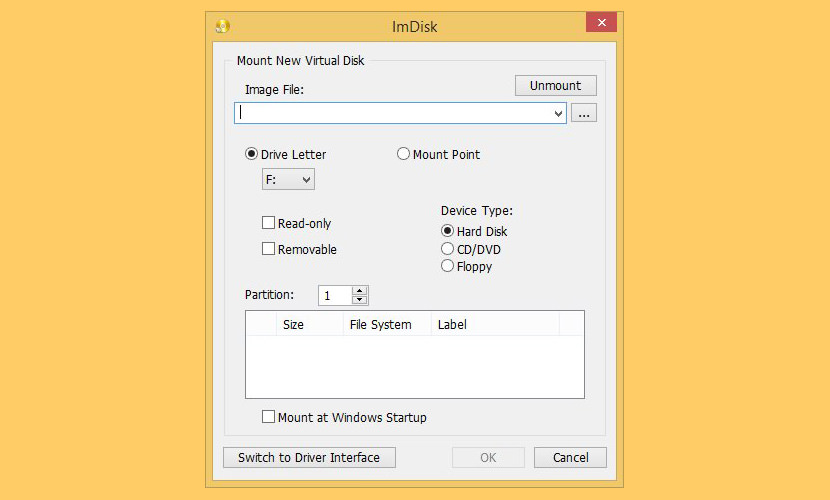
Esta herramienta le permitirá montar archivos de imagen de disco duro, cd-rom o disquete, y crear uno o varios ramdisks con varios parámetros. Este paquete todo en uno incluye el controlador de disco virtual ImDisk, la biblioteca DiscUtils que amplía el número de formatos de archivo de imagen soportados, y añade varias interfaces gráficas de usuario y características.
↓ 13 – DVDFab Virtual Drive Iso Mount | Mounts & Extracts
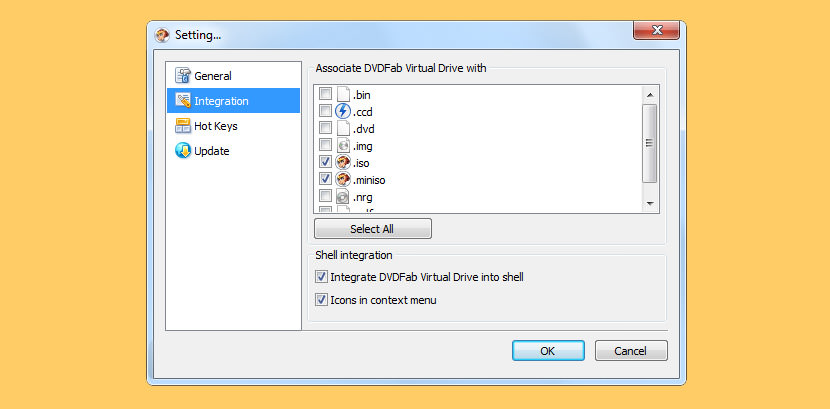
DVDFab Virtual Drive es un emulador virtual de DVD/Blu-ray. Emula un máximo de 18 unidades y funciona con imágenes de DVD/Blu-ray creadas por DVDFab y otros programas. Los formatos soportados son archivo de imagen ISO de DVD, archivo de imagen ISO de Blu-ray y los requisitos del sistema son Windows 8/7/Vista/XP (32 bits/64 bits) X86/X64.
Qué es el tipo de archivo de imagen ISO
¿Qué es un archivo .iso? Una imagen ISO es un archivo de un disco óptico, un tipo de imagen de disco compuesta por el contenido de datos de cada sector escrito en un disco óptico, incluyendo el sistema de archivos del disco óptico. Los archivos de imagen ISO suelen tener una extensión de archivo .iso. El nombre ISO procede del sistema de archivos ISO 9660 utilizado con los soportes de CD-ROM, pero lo que se conoce como una imagen ISO también puede contener un sistema de archivos UDF (ISO/IEC 13346) (comúnmente utilizado por los DVD y los discos Blu-ray).
Las imágenes ISO pueden crearse a partir de discos ópticos mediante un software de creación de imágenes de disco, o a partir de una colección de archivos mediante un software de creación de discos ópticos, o a partir de un archivo de imagen de disco diferente mediante una conversión. El software distribuido en discos de arranque suele estar disponible para su descarga en formato de imagen ISO. Y como cualquier otra imagen ISO, puede ser grabada en un disco óptico como CD o DVD.
